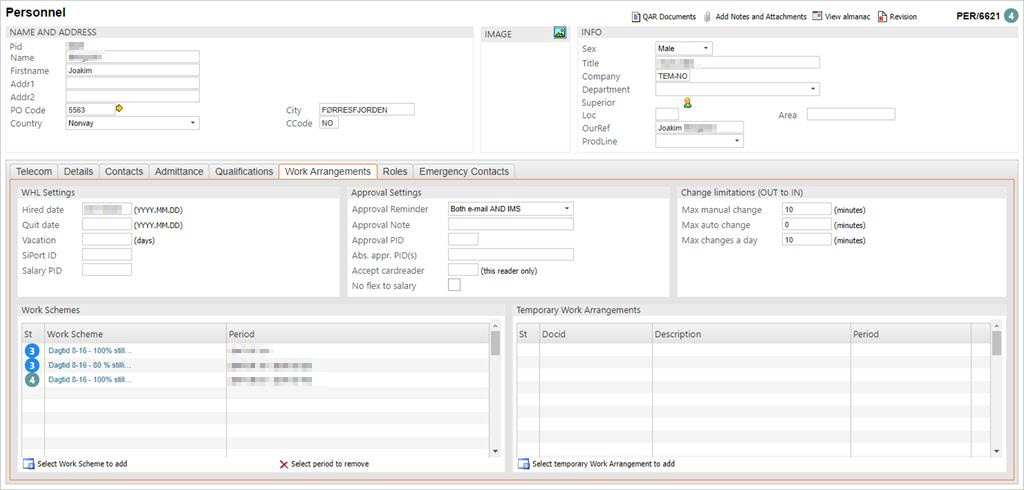Przydzielanie pracowników do programów pracy
Gdy dokumenty organizacji pracy (WAR) zostaną przygotowane, pracownicy mogą zostać połączeni z odpowiednimi organizacjami pracy:
Wpisz PER w polu programu i naciśnij klawisz ENTER.
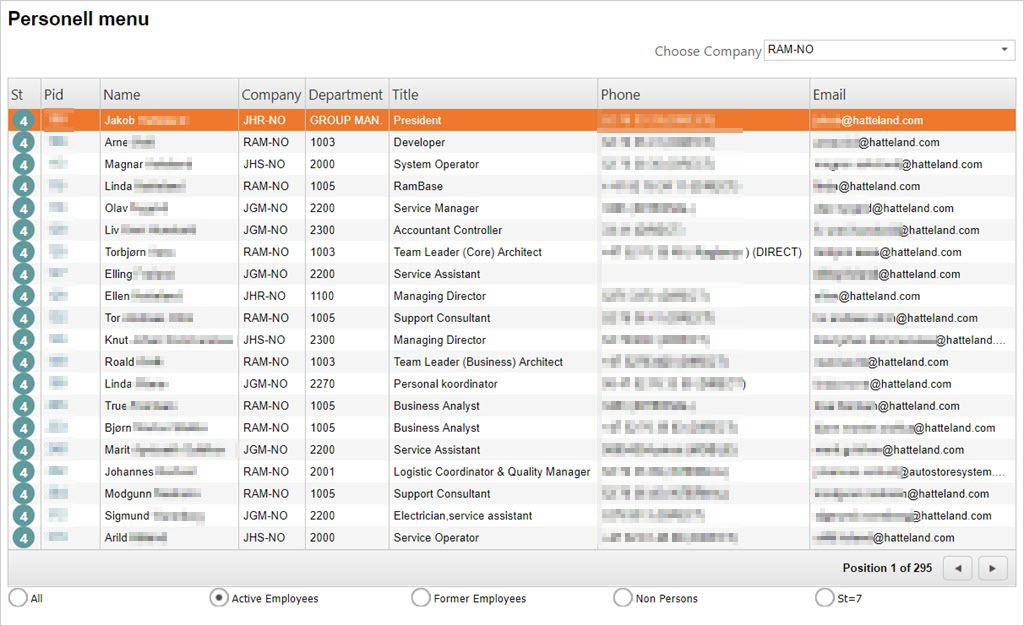
W menu Personel:
Wybierz pracownika z listy i naciśnij klawisz ENTER.
W oknie Personel:
Kliknij folder Organizacja pracy (patrz poniżej) i wprowadź dane w następujących sekcjach:
Sekcja Ustawienia WHL
Data zatrudnienia: Wprowadź datę zatrudnienia. Użyj formatu rrrr.mm.dd.
Data zakończenia zatrudnienia: Wprowadź datę zakończenia zatrudnienia. Użyj formatu rrrr.mm.dd.
Urlop: Pole pokazuje liczbę dni urlopu. Wszyscy nowi pracownicy mogą mieć skonfigurowaną wartość 0 w polu urlopu. W kolejnych latach urlop jest naliczany automatycznie 1 stycznia o godzinie 09:00 według następujących reguł:
Pracownicy pracujący na dziennych zmianach: (liczba dni roboczych w tygodniu) * 5.
Pracownicy pracujący w systemie zmianowym: (największa liczba dni roboczych na zmianę) * 5.
Pracownicy w wieku 60 lat lub starsi: postępuj zgodnie z powyższymi regułami i ręcznie dodaj do wyniku 5 dodatkowych dni.
Wszystkie dni pozostałe z zeszłego roku są dodawane do wyniku.
ID PortSi: Wprowadź mapowanie PID dla czytnika kart Siemens.
PID wynagrodzenia: Wprowadź PID, który reprezentuje pracownika w zewnętrznym systemie wynagrodzeń.
Sekcja Akceptacja
Przypomnienie o akceptacji: Wprowadź opcje monitu dla monitów akceptacji.
PID akceptacji: Wprowadź PID osób akceptujących godziny pracy pracownika.
Akceptacja nieobecności PID: Wprowadź PID osób akceptujących okresy nieobecności.
Grupa: Wybierz program pracy (WSR), do którego ten pracownik należy. Powiązane dokumenty WAR pojawią się od razu.
Akceptuj czytnik kart: Wprowadź identyfikator czytnika kart, jeśli wejścia do obiektu są ograniczone do jednego wejścia.
Brak elastycznego czasu pracy w wynagrodzeniu: Zaznacz, aby uniemożliwić płatność za elastyczny czas pracy.
Sekcja Zmień ograniczenia
Maksymalna zmiana ręczna: Wprowadź maksymalną liczbę minut, które można zmienić z wartości POZA na wartość W w jednej operacji.
Maksymalna zmiana automatyczna: Wprowadź maksymalną liczbę minut, które mają być zmieniane automatycznie.
Maksymalne zmiany na dzień: Wprowadź łączną liczbę minut, które można zmienić z wartości POZA na wartość W w trakcie jednego dnia roboczego.